设置硬盘DMA工作模式
BIOS设置硬盘工作模式

BIOS设置硬盘模式BIOS设置硬盘模式,进BIOS把硬盘模式改成IDE是什么意思?我们的硬盘分两种接口,一种是IDE的,另一种是SATA的。
以前都是IDE的,目前的硬盘基本都是SATA的了。
而要是想驱动SATA的硬盘,我们需要SATA的驱动才行。
而在正常运行的windows下,SATA是可以正常驱动的,需要驱动这个问题主要涉及安装操作系统的时候。
如果你要安装的操作系统不带SATA驱动,那么用这个系统盘启动机器后是无法安装系统的,因为系统找不到你的硬盘。
常见壮状为找不到硬盘或找到硬盘ghost做系统或进入pe特慢等等这时你有两种方法来解决这个问题:1.使用带有SATA驱动的系统盘来启动机器并安装操作系统。
2.就是你所说的,进入BIOS,把硬盘模式改成IDE兼容模式,这样就可以安装不带SATA驱动的硬盘了。
现在主板支持三种硬盘工作模式:NORMAL、LBA和LARGE模式。
NORMAL普通模式是最早的IDE方式。
在此方式下对硬盘访问时,BIOS和IDE控制器对参数不作任何转换。
该模式支持的最大柱面数为1024,最大磁头数为16,最大扇区数为63,每扇区字节数为512。
因此支持最大硬盘容量为:512×63×16×1024=528MB。
在此模式下即使硬盘的实际物理容量更大,但可访问的硬盘空间也只能是528MB。
LBA(Logical Block Addressing)逻辑块寻址模式。
这种模式所管理的硬盘空间突破了528KB 的瓶颈,可达8.4GB。
在LBA模式下,设置的柱面、磁头、扇区等参数并不是实际硬盘的物理参数。
在访问硬盘时,由IDE控制器把由柱面、磁头、扇区等参数确定的逻辑地址转换为实际硬盘的物理地址。
在LBA模式下,可设置的最大磁头数为255,其余参数与普通模式相同。
由此可计算出可访问的硬盘容量为:512×63×255×1024=8.4GB。
bios里面设置硬盘模式方法

bios里面设置硬盘模式方法
硬盘是电脑主要的存储媒介之一,由一个或者多个铝制或者玻璃制的碟片组成。
碟片外覆盖有铁磁性材料。
下面是店铺带来bios里面设置硬盘模式方法的内容,欢迎阅读!
bios里面设置硬盘模式的方法:
按开机键,迅速按下键盘上的F2键。
进入笔记本电脑的BIOS设置界面。
用键盘的上下左右键。
移动到【Main】处,再用下键移动到【SATA Mode:AHCI Mode】处,按回车键,就可以看到该主板支持两种IDE Mode、AHCI Mode类型。
注:IDE Mode模式,Windows XP系统时不用安装驱动程序。
AHCI Mode模式,能稍微提高硬盘的性能现在的WIN7 WIN8都是用的这种模式。
根据自己的需要求更改。
按F10或再用键盘上的右键移动到【Exit】处,选择【Exit Saving Changes】处回车再选择【OK】。
摄像头设备管理技巧
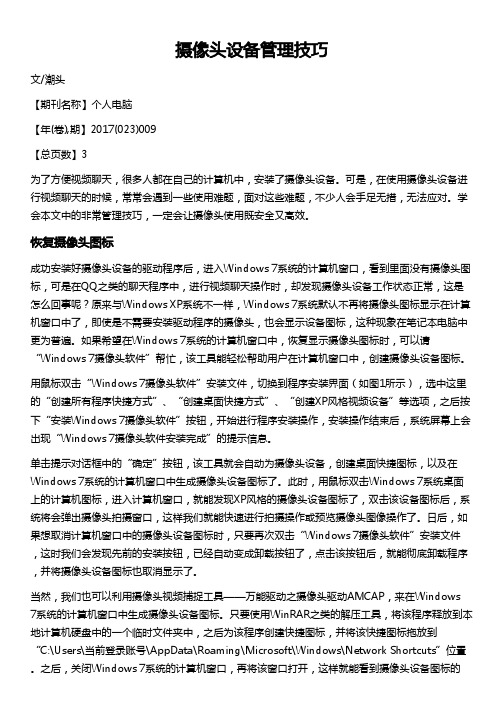
摄像头设备管理技巧文/潮头【期刊名称】个人电脑【年(卷),期】2017(023)009【总页数】3为了方便视频聊天,很多人都在自己的计算机中,安装了摄像头设备。
可是,在使用摄像头设备进行视频聊天的时候,常常会遇到一些使用难题,面对这些难题,不少人会手足无措,无法应对。
学会本文中的非常管理技巧,一定会让摄像头使用既安全又高效。
恢复摄像头图标成功安装好摄像头设备的驱动程序后,进入Windows 7系统的计算机窗口,看到里面没有摄像头图标,可是在QQ之类的聊天程序中,进行视频聊天操作时,却发现摄像头设备工作状态正常,这是怎么回事呢?原来与Windows XP系统不一样,Windows 7系统默认不再将摄像头图标显示在计算机窗口中了,即使是不需要安装驱动程序的摄像头,也会显示设备图标,这种现象在笔记本电脑中更为普遍。
如果希望在Windows 7系统的计算机窗口中,恢复显示摄像头图标时,可以请“Windows 7摄像头软件”帮忙,该工具能轻松帮助用户在计算机窗口中,创建摄像头设备图标。
用鼠标双击“Windows 7摄像头软件”安装文件,切换到程序安装界面(如图1所示),选中这里的“创建所有程序快捷方式”、“创建桌面快捷方式”、“创建XP风格视频设备”等选项,之后按下“安装Windows 7摄像头软件”按钮,开始进行程序安装操作,安装操作结束后,系统屏幕上会出现“Windows 7摄像头软件安装完成”的提示信息。
单击提示对话框中的“确定”按钮,该工具就会自动为摄像头设备,创建桌面快捷图标,以及在Windows 7系统的计算机窗口中生成摄像头设备图标了。
此时,用鼠标双击Windows 7系统桌面上的计算机图标,进入计算机窗口,就能发现XP风格的摄像头设备图标了,双击该设备图标后,系统将会弹出摄像头拍摄窗口,这样我们就能快速进行拍摄操作或预览摄像头图像操作了。
日后,如果想取消计算机窗口中的摄像头设备图标时,只要再次双击“Windows 7摄像头软件”安装文件,这时我们会发现先前的安装按钮,已经自动变成卸载按钮了,点击该按钮后,就能彻底卸载程序,并将摄像头设备图标也取消显示了。
windows XP系统下如何开启AHCI硬盘工作模式(XP系统下如何加载AHCI驱动)
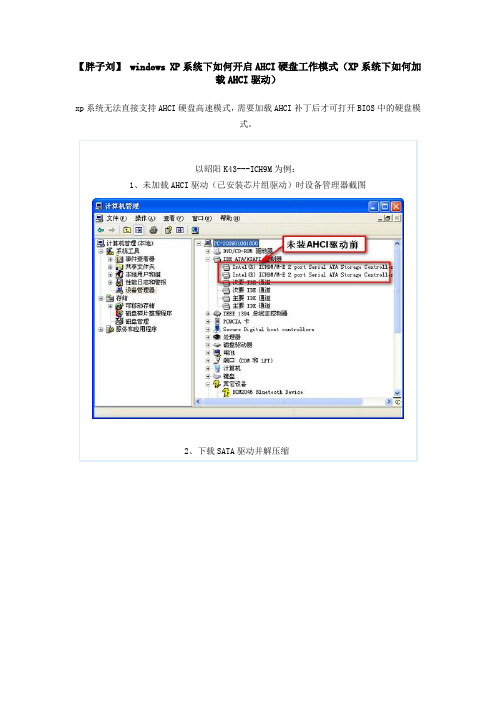
【胖子刘】 windows XP系统下如何开启AHCI硬盘工作模式(XP系统下如何加载AHCI驱动)xp系统无法直接支持AHCI硬盘高速模式,需要加载AHCI补丁后才可打开BIOS中的硬盘模式。
1:2:【胖子刘】 XP系统启动或运行速度突然变慢的案例分析本帖最后由 johnny_lao 于 2010-4-21 15:58 编辑有的朋友出现xp系统正常使用时突然速度很慢,甚至连播放影片都有卡声音的现象,查杀没有病毒,询问如何处理?问题分析硬盘的模式由DMA可能变成了PIO造成。
可以尝试1. 右键“我的电脑”选择“属性”,再选择“硬件”选项卡下的“设备管理器”:2. 展开“IDE ATA/ATAPI 控制器”节点;3. 双击您的“主要IDE控制器”;4. 点击“高级设置”,改为DMA即可走过路过不要错过回帖支持下~~!收藏分享【胖子刘】 win xp改装win 7后安装AHCI驱动失败的解决方案WIN XP 改装WIN 7后,如果BIOS里SATA模式为IDE时,在安装AHCI驱动时为出现以下提示:如果在BIOS里直接改成AHCI模式时,会出现蓝屏现像。
解决方案1.在BIOS里SATA模式为IDE的状态下,进入系统后在运行里输入regedit,打开注册表编辑器,依次打开注册表,修改HKEY_LOCAL_MACHINE\\SYSTEM\\ControlSet001\\services\\msahci 下的 start ,把3改为0,如图:2.重新启动,在BIOS里改成AHCI模式,进入系统后会发现新硬件,不用理会,直接安装AHCI驱动OK,安装完成后如图:【胖子刘】 windows XP启动黑屏windows XP进入系统后出现黑屏现象,此时屏幕上只有鼠标可见,并且可以移动,但无法做其它操作。
安全模式也出现同样问题,无法进入。
附加文档1:黑屏鼠标解决方案.doc附加文档2: XP_error.iso【胖子刘】 XP系统下无法正常连接无线ADSL Modem本帖最后由 johnny_lao 于 2010-4-21 15:44 编辑问题描述:用户称在XP操作系统下使用无线局域网卡连接无线ADSL Modem时,出现可以搜索到,但是无法连接,或者连接输入完密码后就马上自动断线的现象。
说明dma读出硬磁盘的工作流程计组

标题:DMA读出硬磁盘工作流程说明
一、引言
DMA(Direct Memory Access)是一种数据传输方式,通过绕过CPU直接在内存和I/O设备之间进行数据传输,大大提高了数据传输的速度。
在硬磁盘的场景中,DMA读出是一种常用的技术。
本篇文章将详细描述DMA读出硬磁盘的工作流程。
二、工作流程
1. 设备初始化:硬磁盘设备首先被初始化,包括设备驱动程序、硬件接口以及DMA控制器等。
2. 配置DMA通道:DMA控制器被配置为与硬磁盘设备通信的通道,并设置相关的参数,如传输速率、数据块大小等。
3. 启动DMA传输:当需要从硬磁盘读出数据时,启动DMA传输。
DMA控制器将控制权交给硬磁盘设备,使其开始从磁盘上读取数据。
4. 数据传输:硬磁盘设备按照DMA控制器的指令,将数据从磁盘读出并传输到内存中。
这个过程是连续的,直到所有需要的数据都被读取。
5. DMA结束:当所有的数据都被传输完毕,DMA传输结束,控制权返回给操作系统。
6. 数据处理:系统接管DMA传输后,将读取的数据进行必要的处理(如解析、存储等),并释放资源。
三、总结
DMA读出硬磁盘的工作流程主要包括设备初始化、配置DMA通道、启动DMA传输、数据传输、DMA结束和数据处理等步骤。
通过DMA技术,我们可以大大提高硬磁盘读出的效率,满足大数据量读取的需求。
关于硬盘UDMA模式

关于硬盘UDMA模式UDMA模式:(Ultra-DMA/33),1996年由Intdl和Quantum 制定的一种数据传输方式,该方式I/O系统的突发数据传输速度可达33MB/s,还可以降低I/O系统对CPU资源的占用率。
现在又出现了UDMA/66,速度多出两倍。
Ultra DMA硬盘为IDE硬盘的提高型,也作Ultra ATA硬盘,简称UDMA硬盘,分为UDMA/33和UDMA/66两种,UDMA/33 的瞬间传输速率可达33.3MBPS,另一优点在于比普通IDE硬盘CPU读写占有率降低50%左右,即读写时很少需要CPU控制,在硬盘进行读写的大部分时间内CPU可去做其它可做的事,从而使系统速度明显提高。
UDMA/33的信号线和普通IDE硬盘相同,故一般微机也可安装,但如果没有新型的支持UDMA技术的主控芯片组和主板的支持,只能当作普通IDE硬盘使用,无法发挥其优点。
另外,在装有UDMA硬盘的微机中,CPU速度和内存容量应尽量高才能充分发挥UDMA硬盘的性能。
目前支持UDMA/33硬盘的主控芯片组有Intel 430tx以上、Intel 440lx以上及VIA APOLLO MVP2以上芯片组。
UDMA/66的瞬间传输速率将高达66MBPS, 是UDMA/33的两倍。
目前芯片组厂商宣布支持UDMA/66的有VIA APOLLOPRO PLUS 芯片组、VIA APOLLO MVP4 芯片组、Intel 810芯片组等。
要发挥UDMA/66 的高速传输性能还必须使用配合UDMA/66的专用信号线,与普通硬盘线不同,UDMA/66排线由80条信号线组成,非常密集。
安装UDMA硬盘时,必须将CMOS设置项中的Integrated Peripherals 项设为“UDMA”,开机时的硬件检测清单中将会显示UDMA 2(检测到UDMA/33)或UDMA 4(检测到UDMA/66),如无法设为UDMA则说明该主板BIOS不支持UDMA技术。
电脑变慢了-怎么让电脑变快-教你从软硬件两个方面搞定它
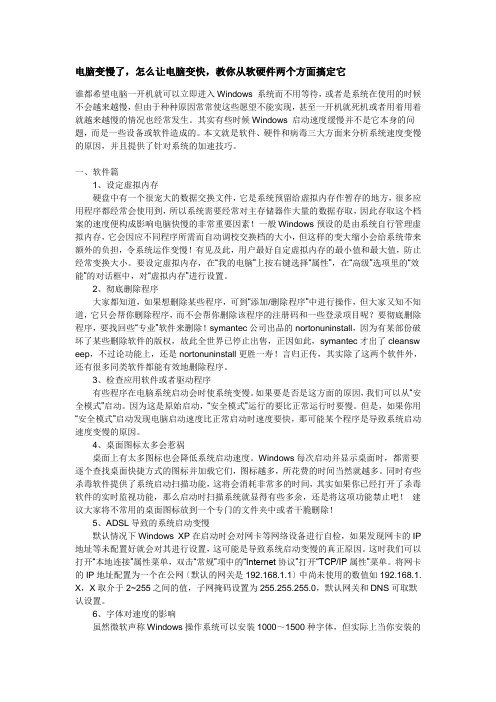
电脑变慢了,怎么让电脑变快,教你从软硬件两个方面搞定它谁都希望电脑一开机就可以立即进入Windows 系统而不用等待,或者是系统在使用的时候不会越来越慢,但由于种种原因常常使这些愿望不能实现,甚至一开机就死机或者用着用着就越来越慢的情况也经常发生。
其实有些时候Windows 启动速度缓慢并不是它本身的问题,而是一些设备或软件造成的。
本文就是软件、硬件和病毒三大方面来分析系统速度变慢的原因,并且提供了针对系统的加速技巧。
一、软件篇1、设定虚拟内存硬盘中有一个很宠大的数据交换文件,它是系统预留给虚拟内存作暂存的地方,很多应用程序都经常会使用到,所以系统需要经常对主存储器作大量的数据存取,因此存取这个档案的速度便构成影响电脑快慢的非常重要因素!一般Windows预设的是由系统自行管理虚拟内存,它会因应不同程序所需而自动调校交换档的大小,但这样的变大缩小会给系统带来额外的负担,令系统运作变慢!有见及此,用户最好自定虚拟内存的最小值和最大值,防止经常变换大小。
要设定虚拟内存,在“我的电脑”上按右键选择“属性”,在“高级”选项里的“效能”的对话框中,对“虚拟内存”进行设置。
2、彻底删除程序大家都知道,如果想删除某些程序,可到“添加/删除程序”中进行操作,但大家又知不知道,它只会帮你删除程序,而不会帮你删除该程序的注册码和一些登录项目呢?要彻底删除程序,要找回些“专业”软件来删除!symantec公司出品的nortonuninstall,因为有某部份破坏了某些删除软件的版权,故此全世界已停止出售,正因如此,symantec才出了cleansw eep,不过论功能上,还是nortonuninstall更胜一寿!言归正传,其实除了这两个软件外,还有很多同类软件都能有效地删除程序。
3、检查应用软件或者驱动程序有些程序在电脑系统启动会时使系统变慢。
如果要是否是这方面的原因,我们可以从“安全模式”启动。
因为这是原始启动,“安全模式”运行的要比正常运行时要慢。
dma参数最佳设置方法

dma参数最佳设置方法DMA(Direct Memory Access)是一种用于数据传输的技术,通过该技术可以在数据传输过程中减轻CPU的负担,提高系统性能。
本文将介绍DMA参数的最佳设置方法,以帮助读者优化系统性能。
1. 确定DMA传输方式:在进行DMA参数设置之前,首先需要确定使用的DMA传输方式。
有两种常见的DMA传输方式:Cycle Stealing和Burst Mode。
Cycle Stealing适用于数据量小、频率低的传输,而Burst Mode适用于高速数据传输。
根据实际需求选择合适的传输方式。
2. 确定DMA通道和周期:针对每个设备和任务,需要分配合适的DMA通道和周期。
DMA通道的数量和周期的选择取决于系统的硬件结构和需求。
通常,DMA通道越多,系统的数据传输能力越强。
根据设备和任务的实际需求,选择合适的DMA通道和周期。
3. 配置DMA缓冲区大小:DMA缓冲区大小的设置直接影响数据传输的效率。
缓冲区过小会导致频繁的DMA请求,增加了CPU的负担;而缓冲区过大则会占用过多的内存资源。
因此,需要根据数据传输的实际需求,合理设置DMA缓冲区大小。
4. 设置DMA中断:DMA传输完成后,可以选择是否使用DMA中断来通知CPU。
使用DMA中断可以及时处理传输完成的数据,提高系统的实时性。
根据实际需求,决定是否启用DMA中断,并设置对应的中断处理函数。
5. 进行DMA性能测试和调整:在完成以上参数设置后,进行DMA性能测试和调整是必要的。
通过测试,可以评估系统的数据传输效率和性能,进一步优化DMA参数的设置。
根据测试结果,适当调整DMA参数,以达到最佳的性能表现。
总之,DMA参数的最佳设置方法包括确定DMA传输方式、选择合适的DMA 通道和周期、配置合理的DMA缓冲区大小、设置DMA中断以及进行性能测试和调整。
根据实际需求和硬件结构,合理设置DMA参数可以极大地提高系统的性能和效率。
网吧网管必备电脑常识教程篇

给F盘用来备份,主要放Win98安装文件,驱动程序,Ghost程序和安装完成后的
Win98系统镜像文件用。
(三) 安装操作系统:
硬盘分区完成后,我一般都是将Win98文件拷贝到F盘,然后Sys c:命令,将
系统文件传递给C盘,一切设置完成后,设置为从硬盘启动,开始安装Win98。在
主题: 网吧网管必备电脑常识教程篇 :0 :0
作者: 古佰(jention) :0 :306 时间: 2005-12-11 18:23:39 留言 文集
只看楼主 编辑 编辑器 引用
昆明 Kunming<<Yunnan<< china
Beijing Shanghai Tianjin Chongqing
操作,并能掌握销售平台的操作。另外还要掌握各种常见网络游戏帐号的申请,
密码丢失如何找回等技巧。
5、电脑硬件的安装,显卡、网卡等板卡的安装,并能为这些硬件安装合适的驱动
程序。
6、掌握显示器亮度、对比度、消磁、大小方向调整等设置。
7、常用即时通讯工具QQ、雅虎通、泡泡2004、MSN软件的使用方法及简单设置。
分发挥其性能。对于256MB内存的机器,经过优化以后,启动不会超过35秒,运行
速度快,尤其是网络性能,比Win98的网络性能得到了很大提高。缺点是不易维护
,与一些游戏兼容性稍微差一点。
Win2000专业版:对机器配置要求不是太高,运行稳定,兼容性强,支持市面上所
有的网络游戏。Win2000给人的第一感觉是启动速度稍微慢一点。
不可小于100MB!,虚拟内存不应该放在系统文件所在的盘区,也不应该放在访问
量大的盘区)让最大值和最小值相等,设为实际内存的2.5倍,最大不能为实际内
stm32 dma fifo用法

stm32 dma fifo用法STM32的DMA(Direct Memory Access)是一种允许处理器在内存和外设之间直接传输数据的技术。
FIFO(First-In, First-Out)是DMA传输的一种数据存储方式,它可以在DMA传输完成后,以FIFO的方式将数据存储在指定的内存区域中。
下面介绍STM32 DMA FIFO的用法:1.配置FIFO模式首先,需要配置DMA通道为FIFO模式。
这可以通过设置DMA通道的CR (Control Register)寄存器的MODE位来实现。
MODE位为0时,DMA通道工作在正常模式;MODE位为1时,DMA通道工作在FIFO模式。
2.配置FIFO阈值FIFO模式下的DMA传输可以在达到一定数量的数据后产生中断或触发事件。
这个数量就是FIFO的阈值。
可以通过设置DMA通道的FCR(FIFO Control Register)寄存器的THRESHOLDBYTE位来设置FIFO的阈值。
3.配置传输参数在FIFO模式下,需要设置每次传输的数据量(块大小)以及传输的数据数量(块数目)。
这可以通过设置DMA通道的CCR(Common Control Register)寄存器的MSIZE、PSIZE、MCOUNT和PCOUNT位来实现。
4.启动DMA传输当所有配置完成后,可以启动DMA传输。
这可以通过设置DMA通道的CCR (Common Control Register)寄存器的EN位来实现。
当EN位为1时,DMA通道启动;当EN位为0时,DMA通道停止。
5.检查传输状态和中断事件在DMA传输期间,可以通过查询DMA通道的状态寄存器来检查当前传输的状态以及是否产生了中断事件。
例如,可以通过检查DMA1_Channel4的HISR(High-Integrity Status Register)寄存器的TCIF4位来判断该通道是否完成了传输。
如果TCIF4位为1,则说明通道完成了传输;如果TCIF4位为0,则说明通道还在传输中。
加快电脑硬盘读写速度的几种办法

加快电脑硬盘读写速度的几种办法加快电脑硬盘读写速度的几种办法最近我的联想笔记本,不知道为什么老师读写磁盘的时候卡一下,于是我就网上找了一些关于加快电脑硬盘读写速度的解决办法,随便也分享给大家,希望对大家有帮助。
一、软件篇1、设定虚拟内存硬盘中有一个很宠大的数据交换文件,它是系统预留给虚拟内存作暂存的地方,很多应用程序都经常会使用到,所以系统需要经常对主存储器作大量的数据存取,因此存取这个档案的速度便构成影响计算机快慢的非常重要因素!一般Windows预设的是由系统自行管理虚拟内存,它会因应不同程序所需而自动调校交换档的大小,但这样的变大缩小会给系统带来额外的负担,令系统运作变慢!有见及此,用户最好自定虚拟内存的最小值和最大值,避免经常变换大小。
要设定虚拟内存,在“我的电脑”上按右键选择“属性”,在“高级”选项里的“效能”的对话框中,对“虚拟内存”进行设置。
3、检查应用软件或者驱动程序有些程序在电脑系统启动会时使系统变慢。
如果要是否是这方面的原因,我们可以从“安全模式”启动。
因为这是原始启动,“安全模式”运行的要比正常运行时要慢。
但是,如果你用“安全模式”启动发现电脑启动速度比正常启动时速度要快,那可能某个程序是导致系统启动速度变慢的原因。
4、桌面图标太多会惹祸桌面上有太多图标也会降低系统启动速度。
Windows每次启动并显示桌面时,都需要逐个查找桌面快捷方式的图标并加载它们,图标越多,所花费的时间当然就越多。
同时有些杀毒软件提供了系统启动扫描功能,这将会耗费非常多的时间,其实如果你已经打开了杀毒软件的实时监视功能,那么启动时扫描系统就显得有些多余,还是将这项功能禁止吧!建议大家将不常用的桌面图标放到一个专门的文件夹中或者干脆删除!5、ADSL导致的系统启动变慢默认情况下Windows XP在启动时会对网卡等网络设备进行自检,如果发现网卡的IP地址等未配置好就会对其进行设置,这可能是导致系统启动变慢的真正原因。
开启DMA支持
开启DMA支持
开启DMA支持
李文欣2004年4月19日 第15期
部分Linux发行版本不能有效地识别出硬盘的工作模式,使得系统的磁盘性能在Linux环境中不能得到优化。
那么,怎么知道硬盘在Linux下已经打开DMA支持,又怎么自己手工打开呢?
进入终端命令行模式,先用dmseg|less查看一下启动信息,找到Uniform Multi-Platform E-IDE driver Revision部分,这里列举了系统的IDE驱动状态,里面的hda处如果显示为dma,说明启用了DMA支持,udma133说明当前模式为ATA133。
这证明已经打开了相关支持。
如果没有打开呢?这时你就要在/etc/rc.d/rc.local 加入一行/sbin/hdparm -d1 -c3 -m16 /dev/ had。
假设你的硬盘为ATA100模式,则加上参数-X68成为“/sbin/hdparm -d1 -X68 -c3 -m16 /dev/ had”,就可打开你的硬盘的ATA100模式了(ATA66取X67即可,在某些版本中,只能支持到ATA100模式)。
编辑提示:最好使用系统自带硬件管理功能打开UDMA各个工作模式。
手工修改配置,有导致系统崩溃的可能,如性能上无太高要求,不要轻易使用此法。
file:///C|/WINDOWS/Desktop/Linux文摘/开启DMA支持.htm2001-9-4 00:41:00 上午。
DMA工作原理及其在提高硬盘速度上的应用

懈 一一 一 一 ~ 一~ m 一 一
用 好. .
参 考 文献 I1 东和 急 救 硬 盘 不 求- n1 京 : 民 邮 电 1林 &l . 北 人
出版 社
『1 2胡嘉玺 硬盘 实战手册I 1 M. 北京 : 中国铁道 出
版社.
【1 云 庆 . 盘 保 护 技 术手 册 f . 京 : 民邮 3高 硬 M1 北 人
一 传送 模 式 qMkf 可 用 1 系 统 提 示 :修 改 ) 若 “
一
6 4一
电 出版 社 .
f】 4载梅萼. 微型机算机披术及应 用『 】 M, 北京: 清
华 大 学 出帆 社 .
『} 晓 云 . 算 机 纽 装 与 维 扩教 ,I . 京 : 5扬 计 r M] X 北 电
子 工业 出版社
3DM 工作 原 理 A
什么是 D A' lf 知道 ,汁算机要 _ M ?我i  ̄ l I 作, 都要 由 C U发出指 令 , P 各个部什 才做f H响 应 , 盘也 是 如 此 。 如 现在 C U发 f 指令 , 硬 假 P L 5 要 从 硬盘 一 取 5 2 L读 1K的 数据 ,设 C U每 条 指 令 P
袁 I
( ,长 1 C 孳 P E4 :将 时 0 P导 间 l t
— — 一 一 ~ 一
一
~
一
个方面: 21转 速 。 即 指 硬 盘 主 轴 电 机 的 转 动 速 . 度。
22内部数据传输率 。硬盘内部数据传输 . 率是指硬盘磁头读取存储在盘片内的数据向硬 盘高速数据缓存传送时的数据传输速率 23外部数据传输, . 卒。外部数据传输卒也 就是 指 数据 从 硬 盘 高速 数 据缓 存 通 过 硬 盘般 口 传输至内存这过程中的数据传输率。 2 . 4连续( Y数据传输牢和突发数据传输 S ) T 率(us T )突 发数 据 传 输 率 就 是 硬 盘 在突 发 B r R , t 4D MA模 式 的 没嚣 方法 情况下所能达到的数据传输率 ,它 一 般略低于 I E驱 动 没装 好 的话 ,你 的 硬 盘 厂 家及 型 D 硬 盘接 口带 宽 ,由于 它 是 一种 突 发状 态 I 生 号 {可 能 无 法 傲 Wid w = - 产 】 , I c no s识 别 , 而不 能 使 用 从 的数据传输牢,所以它并不能准确表示硬盘的 1 ) MA功 能 ; 你 装 好 了 IE驱 动 以后 , n o s 可 D ' dw  ̄i 速度快慢 , S R连续数据传输卒…好与其相 默认 关闭 D 但 T MA模式 一 用户若使用 D MA, 则必须 反 , 是 表示 硬 盘 速 度快 慢 最 真实 的体 脱 S R 把 硬鼎的传输模式 没置为 I 不同的操作 系 它 T ) MA 并不是硬盘所有时刻数据传输率佰 的平均值 , 统设援方法不同 ,本文仅就常用的几种操作 系 而是 磁 头 由盘 片 内 圈至 外 阁连 续 寻 道 时 的数 据 统 说明 其设 置 方 法 . N 5 控 制 面板 系 统一 . 9: WI 传输率。 设 备管 一 磁 盘 管理 、 磁 盘 驱 动 器 .一硬 盘 ~ + 25接 口速 度 。接 口速 度 即指 硬 氍 接 I所 属 性 的 D . j MA选 项 打 j 、 r 9 :开 始 _没 r ih 8“ 、、n s + 能 支 持 的最 大 带 宽。 置 。 制 面板 , 控 系统 设 备 管删 器 磁 盘驱 动 26平 均访 问 Hi 。平 均 访问 时 间 是 指 硬 器 + 盘 类 型 + 性 一 没 置 进 项 一l .  ̄司 硬 属 1 MA” 盘存盘片上移动渎写磁头至指定磁道 寻找柑应 i o s0 0 n w 2 0 :Ⅲ鼠标有键单击 “ d 开始 。 设嚣 , 目标数据所用时间的均值 。 控 制 面 板 系 统 硬 件 一 设 备 管 胛 器一 IJ +1 E 2 . 7缓存是硬盘与外部总线 交换 数据 的场 A AAl P 拧 制 器 qMma I hmM ( r T / A I ’ r IEC a v ) s— e 所。 o d l E r a e 一属忡 _高 级设置 传输 模 n 1 h, 1 + ) e r ) ÷
DMA操作须知

DMA操作须知对于进行DMA(直接内存存取)操作的硬件开发人员来说,了解和掌握一些DMA操作的须知是非常重要的。
DMA操作是一种实现设备之间直接数据传输的方式,它可以在不占用CPU时间的情况下完成数据传输任务。
本文将介绍DMA操作的基本原理、操作流程以及一些需要注意的问题。
一、DMA操作的基本原理DMA操作是通过一个特殊的硬件模块来实现的,该硬件模块被称为DMA控制器。
DMA控制器拥有自己的地址总线和数据总线,可以直接和主存、外设进行数据传输,而不需要CPU的介入。
其基本原理如下:1. 初始化:首先,需要对DMA控制器进行初始化设置。
包括设置数据传输的方向(读或写)、传输字节数、源地址和目的地址等参数。
2. 请求传输:DMA控制器向CPU发送传输请求,在CPU确认后,控制权转移到DMA控制器。
3. 寻址:DMA控制器根据设置的地址和字节数,在总线上进行地址寻址,以确定需要传输的数据位置。
4. 数据传输:DMA控制器通过数据总线进行数据传输,将数据读取到缓冲区(或从缓冲区写入到目的地址)。
5. 完成传输:数据传输完成后,DMA控制器会向CPU发送中断请求,以通知CPU传输已完成。
二、DMA操作的流程在进行DMA操作前,需要先进行一些准备工作。
具体的流程如下:1. 设置DMA控制器的参数:包括数据传输的方向、传输字节数、源地址和目的地址等。
这些参数可以根据具体的应用场景进行设置。
2. 初始化数据缓冲区:DMA控制器需要通过读写数据缓冲区来进行数据传输。
在开始DMA操作前,需要先对缓冲区进行初始化,确保数据的准确性。
3. 发送DMA传输请求:DMA控制器向CPU发送传输请求,请求得到CPU的响应后,控制权转移到DMA控制器。
4. 执行DMA传输:DMA控制器根据设置的地址和字节数,通过地址总线和数据总线进行数据传输。
传输完成后,DMA控制器向CPU发送中断请求。
5. 处理中断请求:CPU接收到DMA控制器的中断请求后,会执行相应的中断处理程序,以完成数据的处理和后续操作。
将硬盘模式从IDE切换到AHCI
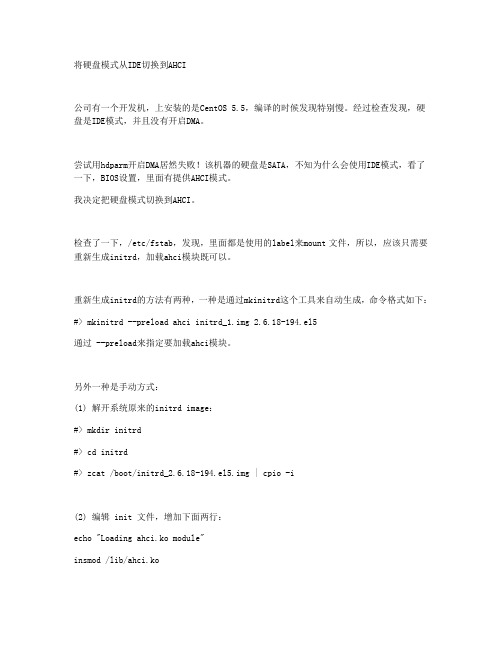
将硬盘模式从IDE切换到AHCI公司有一个开发机,上安装的是CentOS 5.5,编译的时候发现特别慢。
经过检查发现,硬盘是IDE模式,并且没有开启DMA。
尝试用hdparm开启DMA居然失败!该机器的硬盘是SATA,不知为什么会使用IDE模式,看了一下,BIOS设置,里面有提供AHCI模式。
我决定把硬盘模式切换到AHCI。
检查了一下,/etc/fstab,发现,里面都是使用的label来mount 文件,所以,应该只需要重新生成initrd,加载ahci模块既可以。
重新生成initrd的方法有两种,一种是通过mkinitrd这个工具来自动生成,命令格式如下:#> mkinitrd --preload ahci initrd_1.img 2.6.18-194.el5通过 --preload来指定要加载ahci模块。
另外一种是手动方式:(1) 解开系统原来的initrd image:#> mkdir initrd#> cd initrd#> zcat /boot/initrd_2.6.18-194.el5.img | cpio -i(2) 编辑 init 文件,增加下面两行:echo "Loading ahci.ko module"insmod /lib/ahci.ko注意,这两行要加载 libata模块的后面,因为,ahci模块依赖于libata模块,所以,先加载libata模块,后加载ahci模块。
(3) 添加 ahci.ko 模块。
拷贝 /lib/modules/2.6.18-194.el5/kernel/drivers/ata/ahci.ko 到 initrd/lib/ 目录。
(4) 重新打包initrd#> find . | cpio -o -H newc | gzip -9 > ../initrd_ahci.img最后,将生成的initrd image拷贝到/boot/目录,并编辑/boot/grub.conf文件增加一个启动项。
Windows会自行关闭硬盘DMA模式讲解

Windows会自行关闭硬盘DMA模式讲解Windows会自行关闭硬盘DMA模式讲解硬盘的DMA模式大家应该都知道吧,硬盘的PATA模式有DMA33、DMA66、DMA100和DMA133,最新的SATA-150都出来了!一般来说现在大多数人用的还是PATA模式的硬盘,硬盘使用DMA模式相比以前的PIO模式传输的速度要快2~8倍。
DMA模式的起用对系统的性能起到了实质的'作用。
以前有很多文章介绍过如何打开DMA模式,我在这里也就不多说了。
但笔者发现一个新的“问题”--Windows 2000、XP、2003系统有时会自行关闭硬盘的DMA模式,自动改用PIO模式运行!这就造成在使用以上系统中硬盘性能突然下降,其中最明显的现象有:系统起动速度明显变慢,一般来说正常Windows XP系统启动时那个由左向右运动的滑条最多走2~4次系统就能启动,但这一问题发生时可能会走5~8次或更多!而且在运行系统时进行硬盘操作时明显感觉变慢,在运行一些大的软件时CPU占用率时常达到100%而产生停顿,玩一些大型3D游戏时(比如极品飞车)画面时有明显停顿(很多人这时以为是自己的显卡问题,当然如果你使用的是三年前的显卡玩这些游戏是有点老了,但如果你用的是今年才买的GF显卡那就不是它的问题了),出现以上问题时大家最好看看自己硬盘的DMA模式是不是被Windows 系统自行关闭了。
查看自己的系统是否打开DMA模式:1.双击“管理工具”,然后双击“计算机管理”;2.单击“系统工具”,然后单击“设备管理器”;3.展开“IDE ATA/ATAPI 控制器”节点;4.双击您的“主要IDE控制器”;5.点击“高级设置”。
看到“设备0”,下面的传输模式应设为“DMA(若可用)”,再下面“当前传输模式”,如果是“Ultra DMA Mode *(*为数字,DMA33为2,DMA66为4,DMA100为5、DMA133为6)”,那么你的系统正常,但如果以前你自己设的是“Ultra DMA Mode 6”又没有改动,而现在是“Ultra DMA Mode 4”或“Ultra DMA Mode 2”更或者是“PIO 模式”而且改不过来!可能就是系统自行关闭了DMA模式了。
